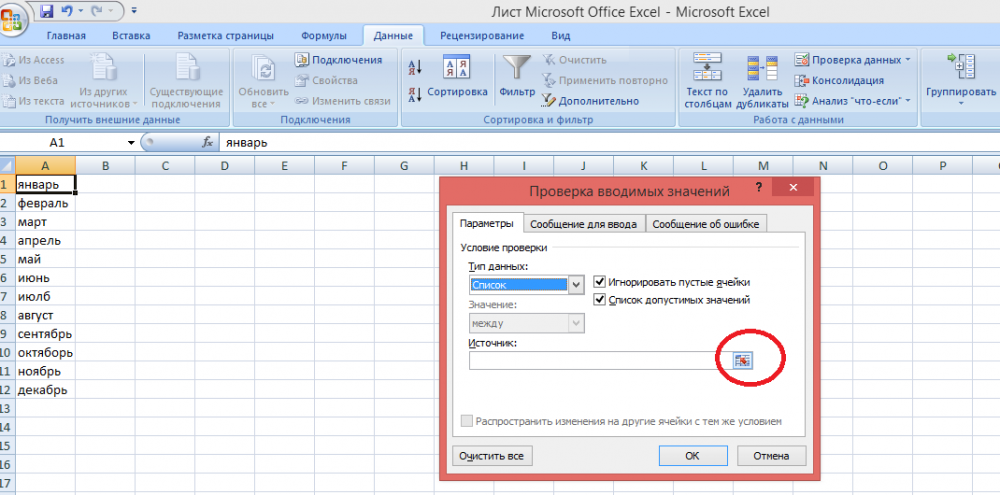Создаем выпадающий список в таблице Microsoft Excel

Microsoft Excel - это программа для работы с электронными таблицами. Данная программа обладает широкими возможностями и большим количеством различных функций. И не каждый пользователь знаком полностью со всеми функциями программы Microsoft Excel. Сегодня мы поговорим об одной из функций данной программы. Мы рассмотрим следующий вопрос: как в таблице Microsoft Excel сделать выпадающий список?
Выпадающий список удобен в том случае, когда значений в каком-то столбце Microsoft Excel достаточно много. Чтобы не "бегать" по всему документу удобно воспользоваться именно выпадающим списком.
Итак, вы зашли в таблицу Microsoft Excel и у вас есть столбец со значениями. В первую очередь дайте этому столбцу название. Теперь выделите ту ячейку, в которой должен находиться выпадающий список. В нашем случае это будет ячейка с надписью "январь".
Дальше вам нужно перейти во вкладку "Данные" и уже здесь необходимо нажать на пункт "Проверка данных".
После этого у вас откроется новое окно, в котором нужно будет проделать ряд действий. В строке "Тип данных" необходимо выбрать пункт "Список", а затем необходимо будет нажать на кнопку, которая находится с пунктом "Источник".
Теперь вам нужно выбрать значения, которые будут находиться в выпадающем списке. Для этого подведите курсор мыши на верхнюю границу столбца и нажмите на него. В итоге в окне "Проверка вводимых значений" у вас должно появиться название вашего столбца. Более наглядно это показано на скриншоте.
После того как вы проделаете действия, написанные выше, появиться окно в котором нужно будет нажать кнопку "ОК". В итоге у вас должен получиться вот такой выпадающий список.

Выпадающий список - это очень удобный инструмент в таблице Microsoft Office. А как его сделать вы узнаете в данной статье.